WSL 無法開啟 SQLite 檔案
由於上課所需,開始研究如何在 WSL 中安裝 SQLite Browser,結果意外發現有問題啊!!!
安裝
因為龍哥說明天要用學資料庫,所以請同學們安裝 SQLite Browser ,於是便進到官網開始查安裝說明。
【應用程式名稱】SQLite Browser
【官網連結】請點我
因應各家系統,所以安裝方式也非常及 MacOS 多,除了 Windows 及 macOS 可以直接下載安裝檔以外,Linux 系統也可以透過指令去下載。
由於課程開始時,龍哥建議使用 Windows 系統的學生們可以安裝 WSL 來作為 Ruby 開發環境。所以這邊應用程式的安裝,我就打算直接透過 Linux 的終端機來安裝,而不是直接下載 Windows 安裝檔。而我的 Linux 系統是使用 Ubuntu 20.04 LTS ,我就採用 APT 指令方式下載。
首先我們先更新 APT 的 cache
1 | sudo apt-get update |
更新完成後再繼續接著安裝應用程式本體!
1 | sudo apt-get install sqlitebrowser |
不過想小小吐槽一下的是 APT 指令安裝完成後,這個應用程式不會回傳安裝完成之類的訊息…
讓人不太確定到底安裝好了沒啊😅😅😅
OK!沒關係,反正我嘗試開啟 SQLite 檔案就會知道有沒有安裝成功了吧!
下一步我們透過檔案總管的方式來找到想要開啟的 SQLite 檔案,剛好我們手邊有建立一個練習用的 Rails 專案,我們直接用裡面的 SQLite 檔案來測試看看。
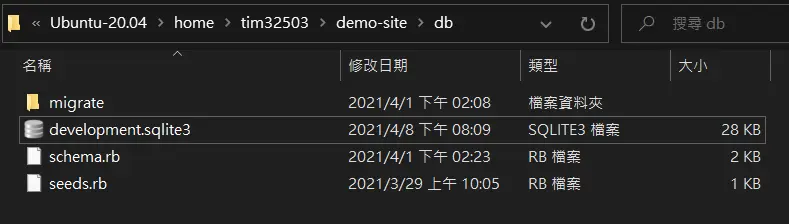
看到 SQLite 檔案就給他用力地點下去!!!
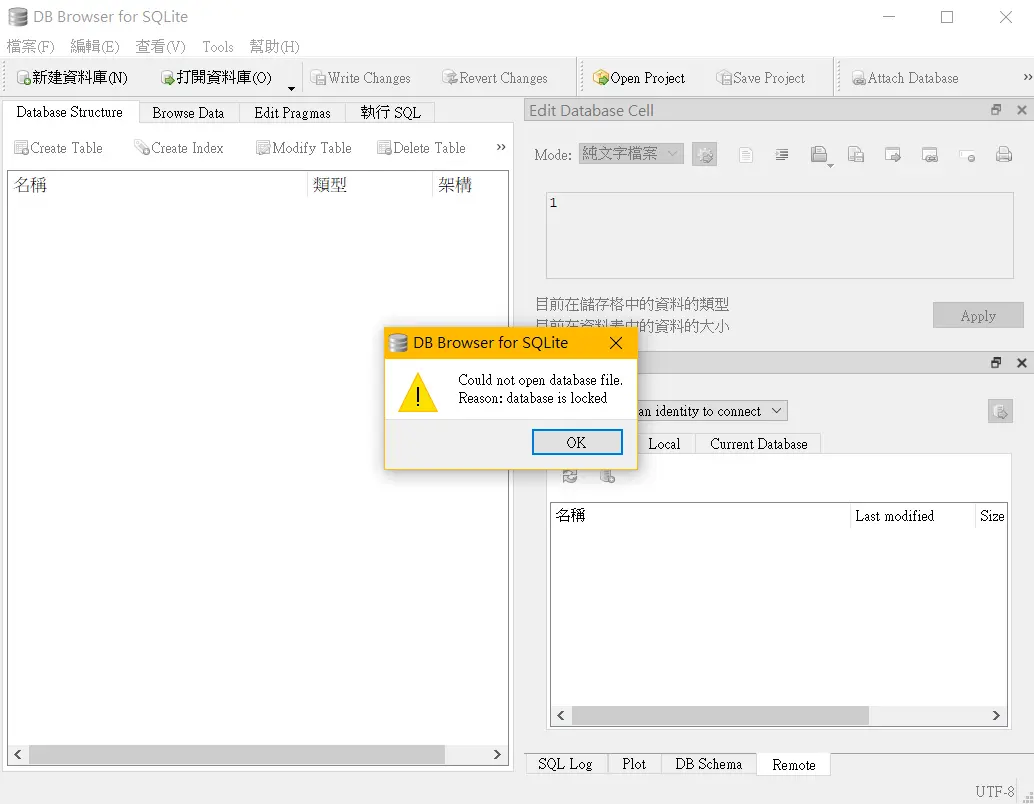
⚠️⚠️⚠️ 登愣 ⚠️⚠️⚠️
為什麼會出現錯誤訊息啦!雖然我很開心有安裝成功😭
看了一下上頭的錯誤訊息…
我傻眼,我什麼事情都還沒做怎麼會資料庫被鎖定啦!
Could not open database file.
Reason: database is locked
好吧!看來只能求助 Google 大神了!
最後找到一篇比較近期發問的文章,進去閱讀後才發現原來是 SQLite Browser 的 GitHub 頁面。
SQLite Browser fails to open a DB inside a wsl2 installation #2142
看完整串網友們的討論後,結論是目前沒救😭
簡單來說目前 WSL 的關係,會導致所有儲存在其之下的 sqlite 檔案被鎖定,無法正常開啟。但開發者大大們目前似乎有想法,該如何解決這個問題,所以期待後續他們的更新改版囉!
如果現階段真的需要開啟檔案的話,可以先將 SQLite 檔案移至 Windows 環境底下的任一位置後 (例如桌面),就可以直接點擊開啟該資料庫囉!




